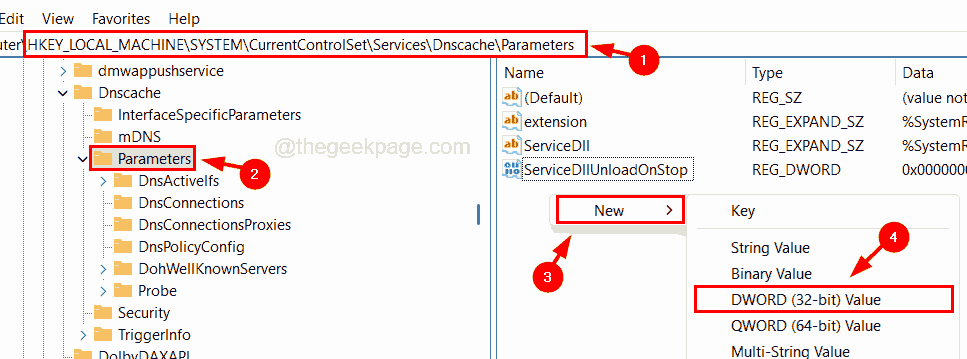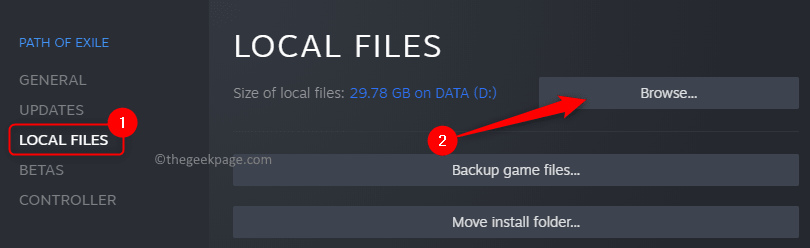Certaines personnes ont remarqué que le système continue de se verrouiller de manière aléatoire. Puis un écran bleu s'affiche avec le message "Verrouillage…" et le système s'arrête tout seul. Si vous avez rencontré ce problème, alors lisez le long.
Dans cet article, nous allons discuter des différentes manières de résoudre ce problème.
Correctif 1: modifier les paramètres d'alimentation avancés
Étape 1: Pour ouvrir la fenêtre Exécuter, appuyez sur les touches Windows+r en même temps
Étape 2: Tapez la commande control.exe powercfg.cpl,, 3 et appuyez sur d'accord
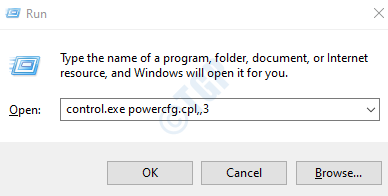
Étape 3: Dans la fenêtre Options d'alimentation, faites défiler vers le bas et double-cliquez sur La batterie
Étape 4: Double-cliquez sur Action critique de la batterie
Étape 5: Sous Branché le menu déroulant, choisissez de Ne fais rien
Étape 6: Cliquez sur Appliquer puis cliquez sur d'accord
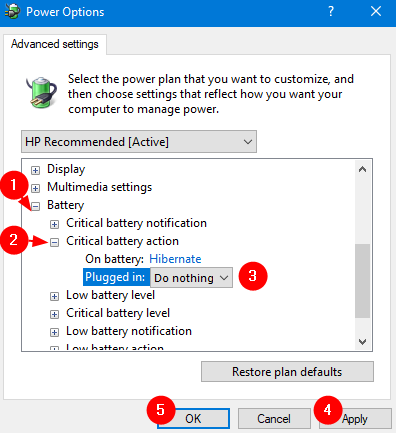
Correctif 2: Ne gardez pas toujours l'ordinateur portable branché sur le chargeur
Lorsque la batterie de votre ordinateur portable est en état de marche, chargez l'ordinateur portable et utilisez-le de manière à ce que l'alimentation soit épuisée. Garder le chargeur branché en permanence, même lorsque la batterie est chargée à 100 %, est connu pour endommager la batterie de l'ordinateur portable.
Correctif 3: Masquer tous les services Microsoft
Étape 1: Ouvrez la commande Exécuter. Appuyez sur les touches Windows+R.
Étape 2: Tapez msconfig et frappe Entrer

Étape 3: Dans la fenêtre Configuration du système, accédez au Prestations de service languette
Étape 4: Cochez Cacher tous les services Microsoft
Étape 5: Cliquez sur Appliquer puis cliquez sur d'accord
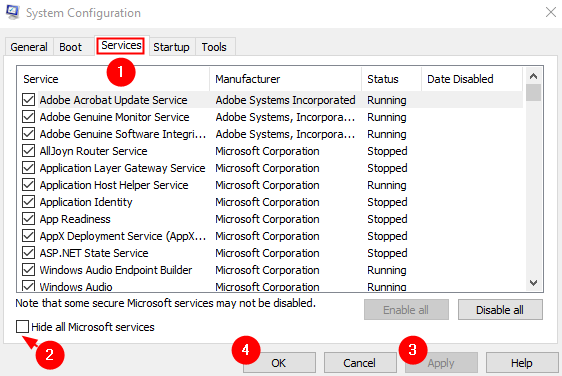
Étape 6- Maintenant, redémarrez votre ordinateur
Correctif 4: Remplacez la batterie de l'ordinateur portable
- Si la batterie ne fonctionne pas, essayez de brancher le chargeur. De nombreux utilisateurs ont signalé que ce correctif avait fonctionné pour eux.
- Si aucun des correctifs énumérés ci-dessus ne fonctionne, vous devrez probablement envisager de remplacer la batterie.
C'est tout
Nous espérons que cet article a été instructif. Veuillez commenter et nous faire savoir lequel des correctifs ci-dessus a fonctionné.
Merci pour la lecture.
![Le document Microsoft Office est verrouillé pour être modifié par un autre utilisateur Erreur [Réparer]](/f/11e873a101c90fdf147e1bd80e96f946.png?width=300&height=460)